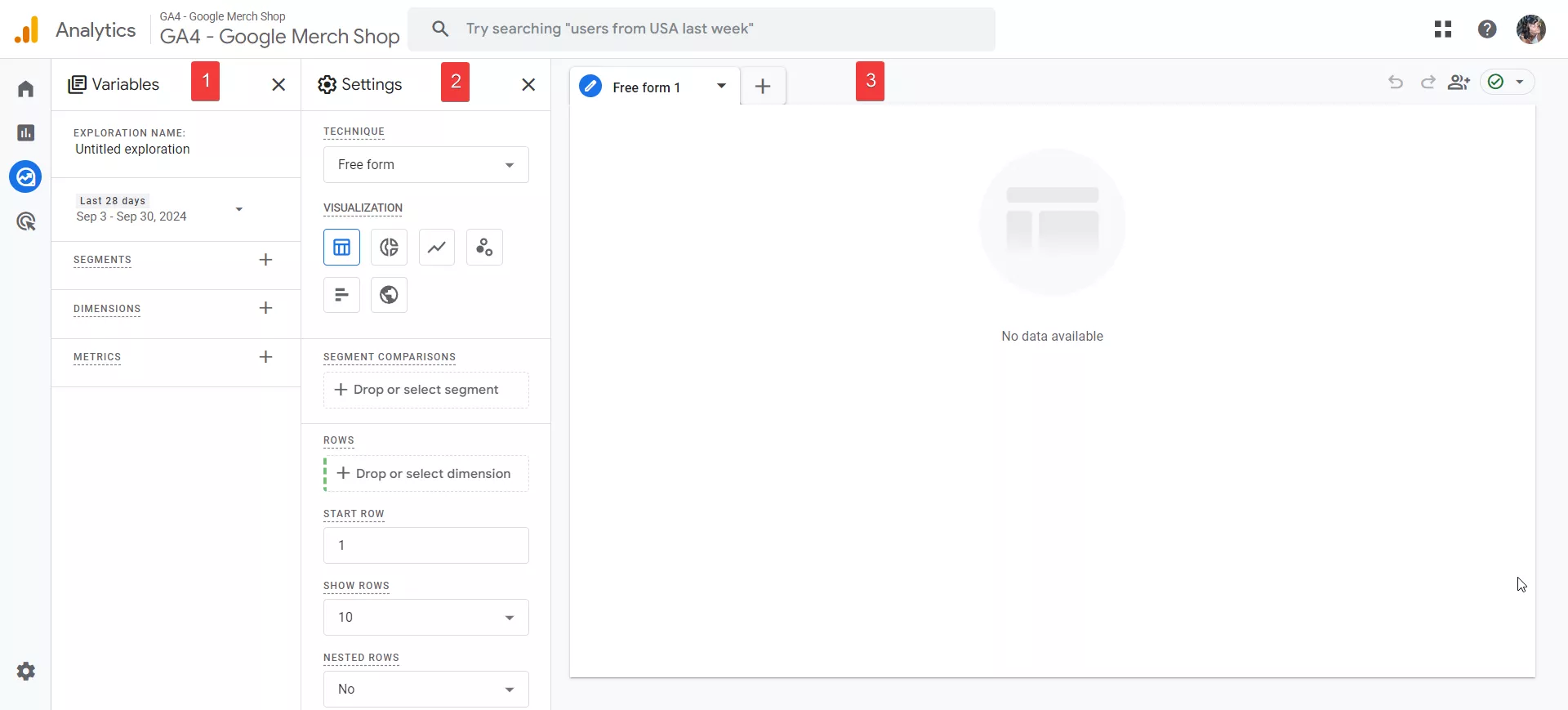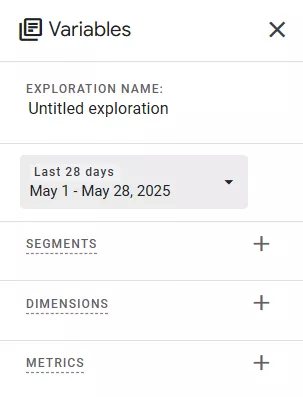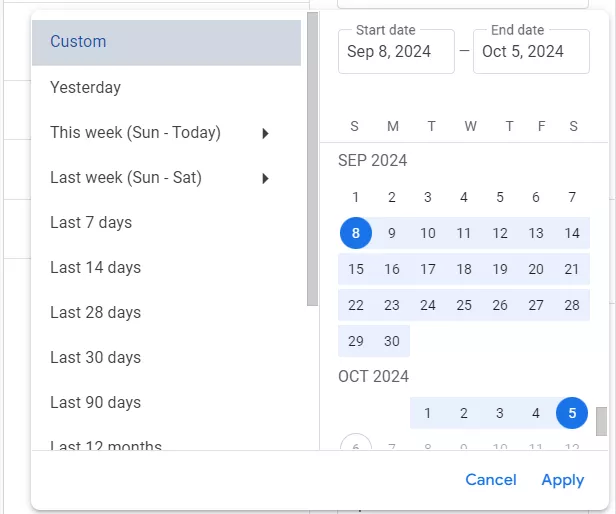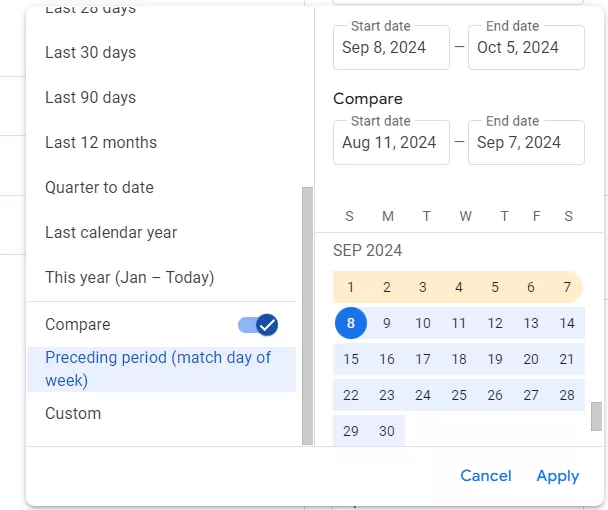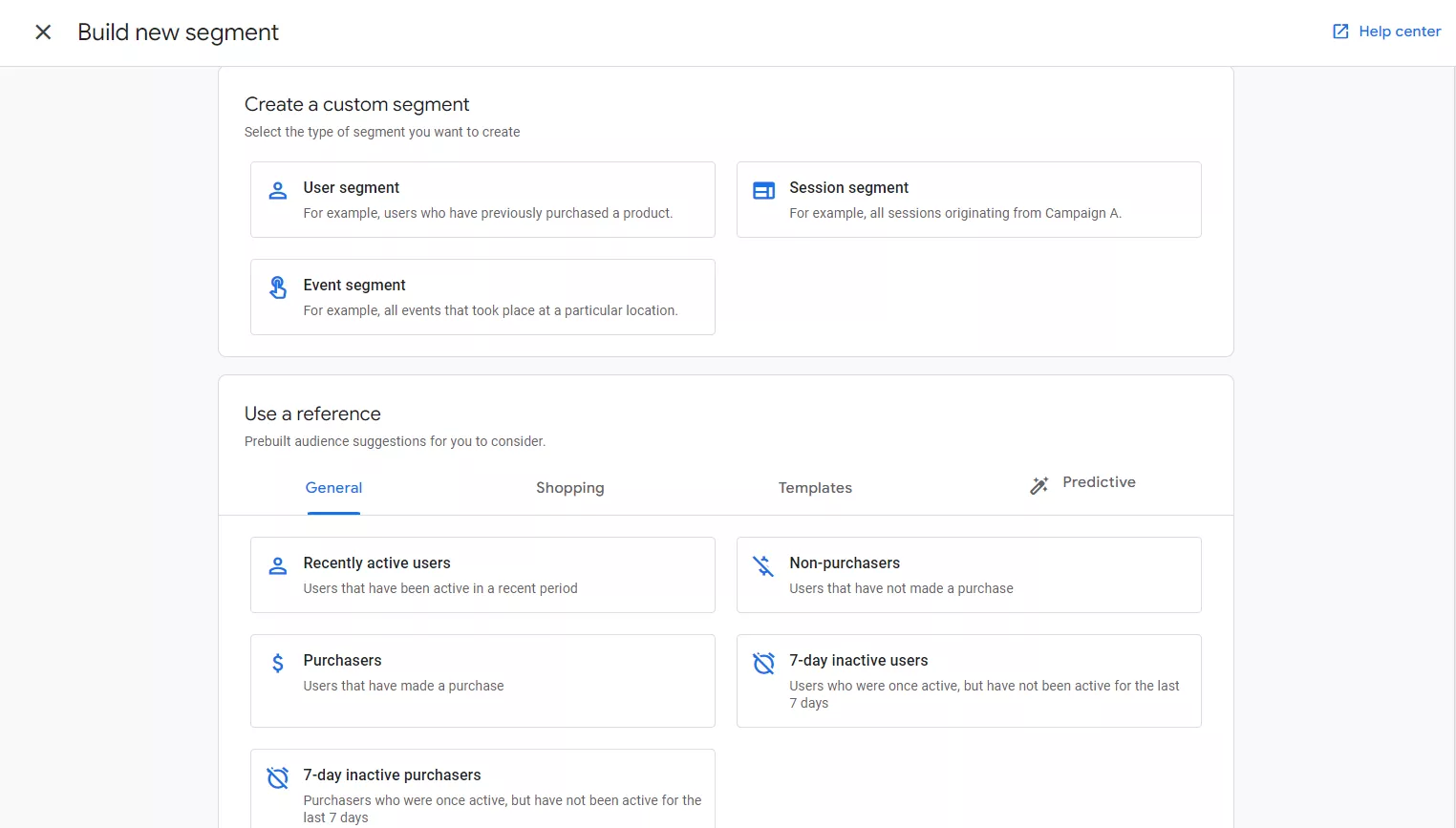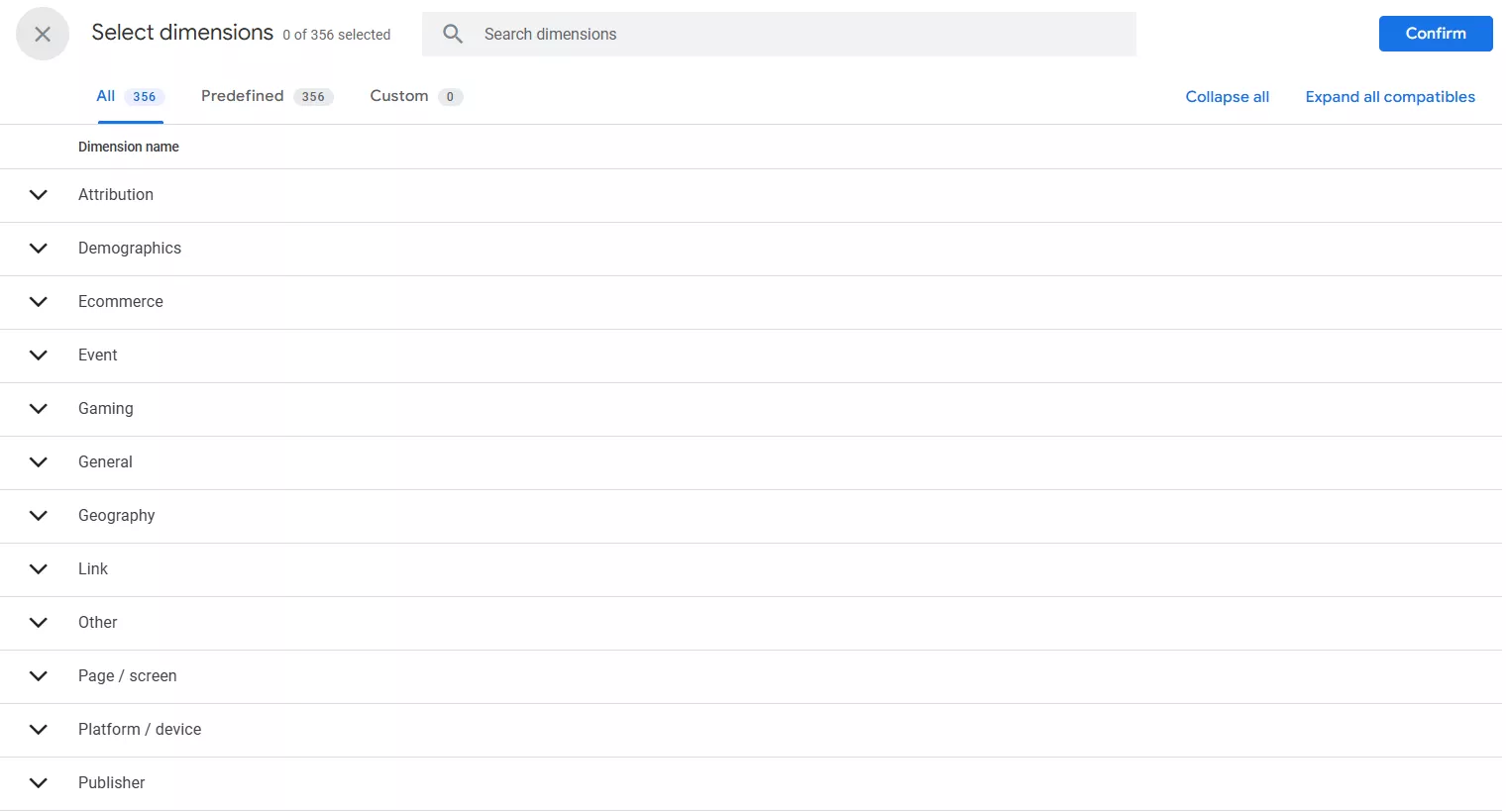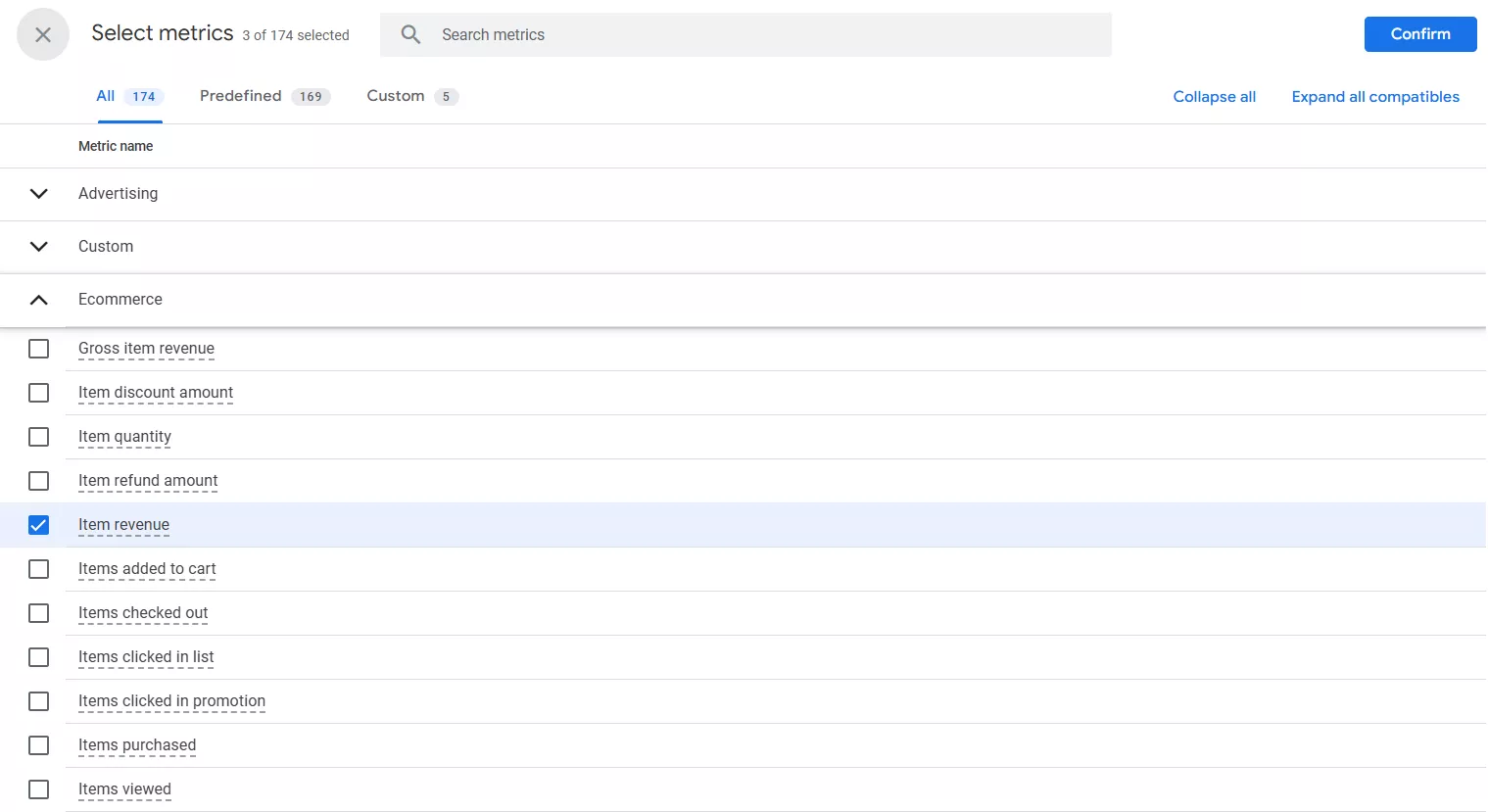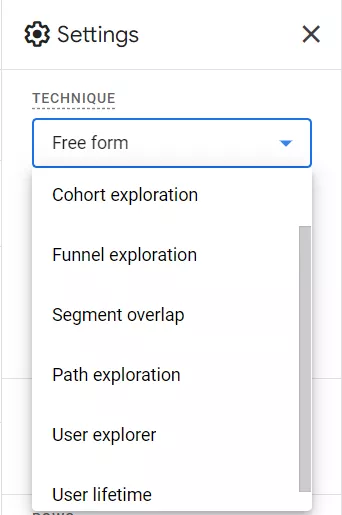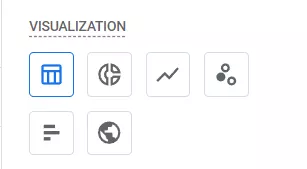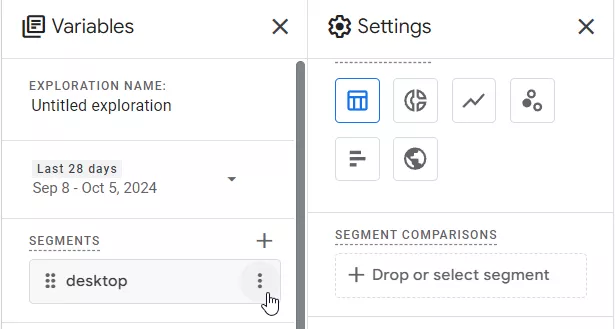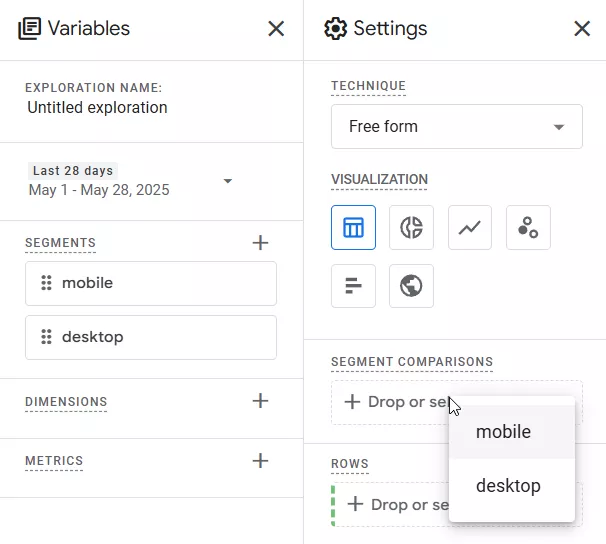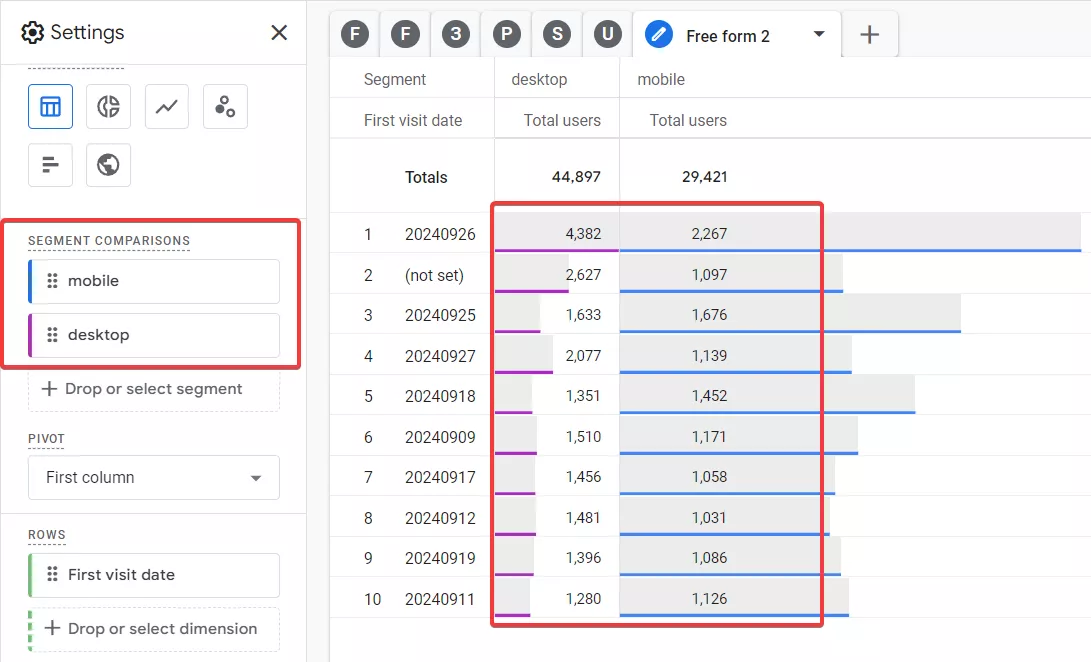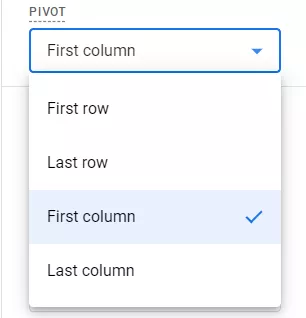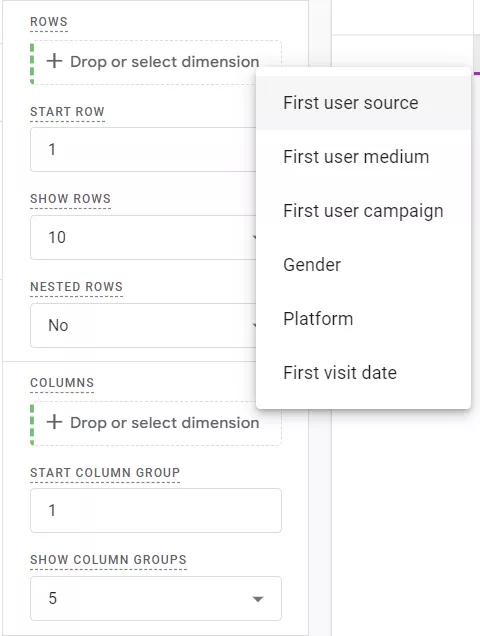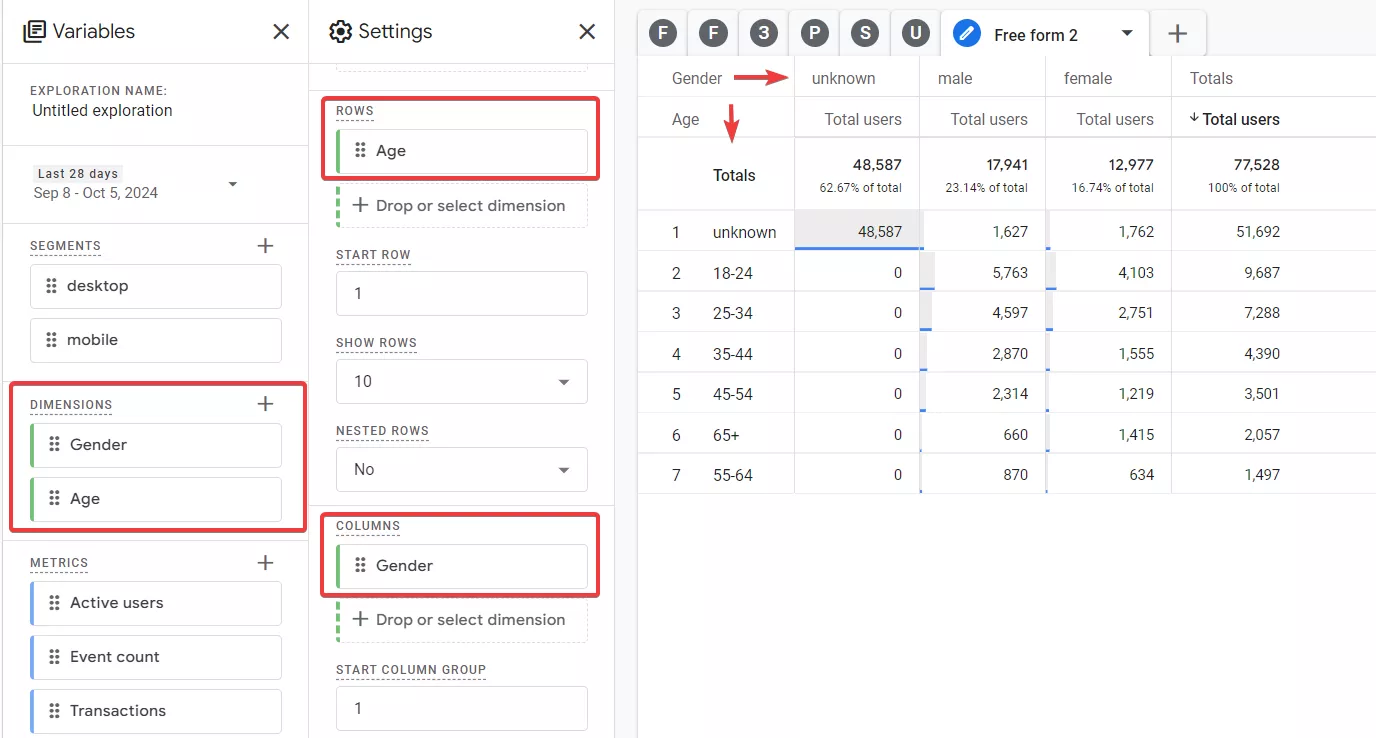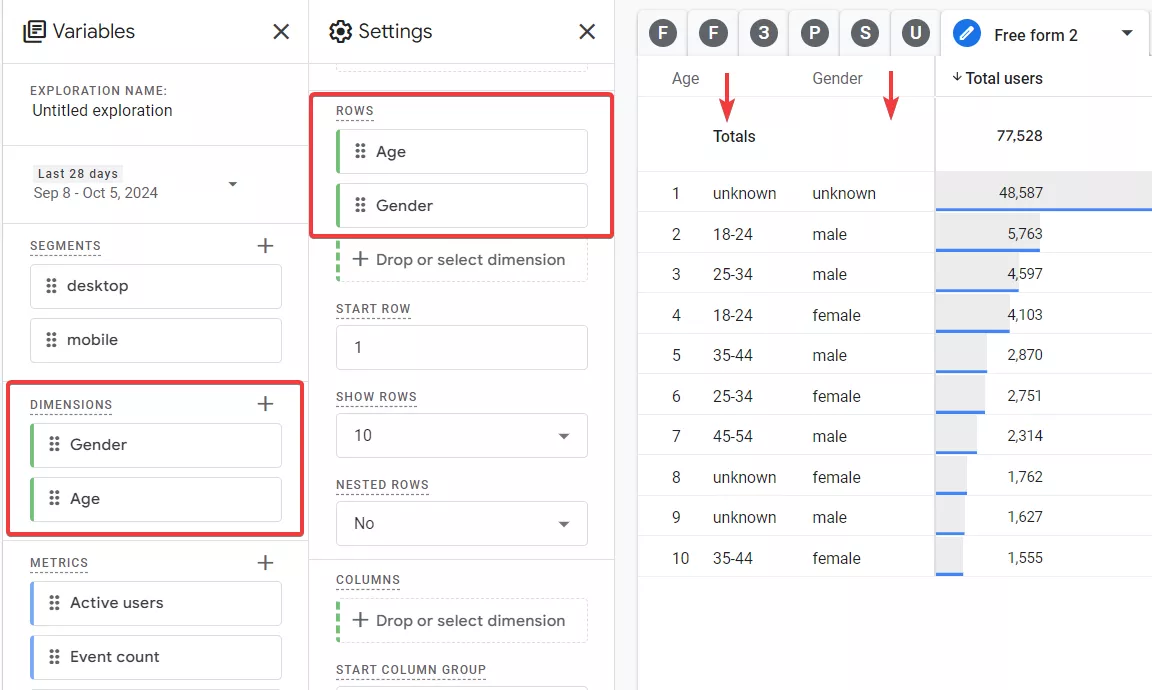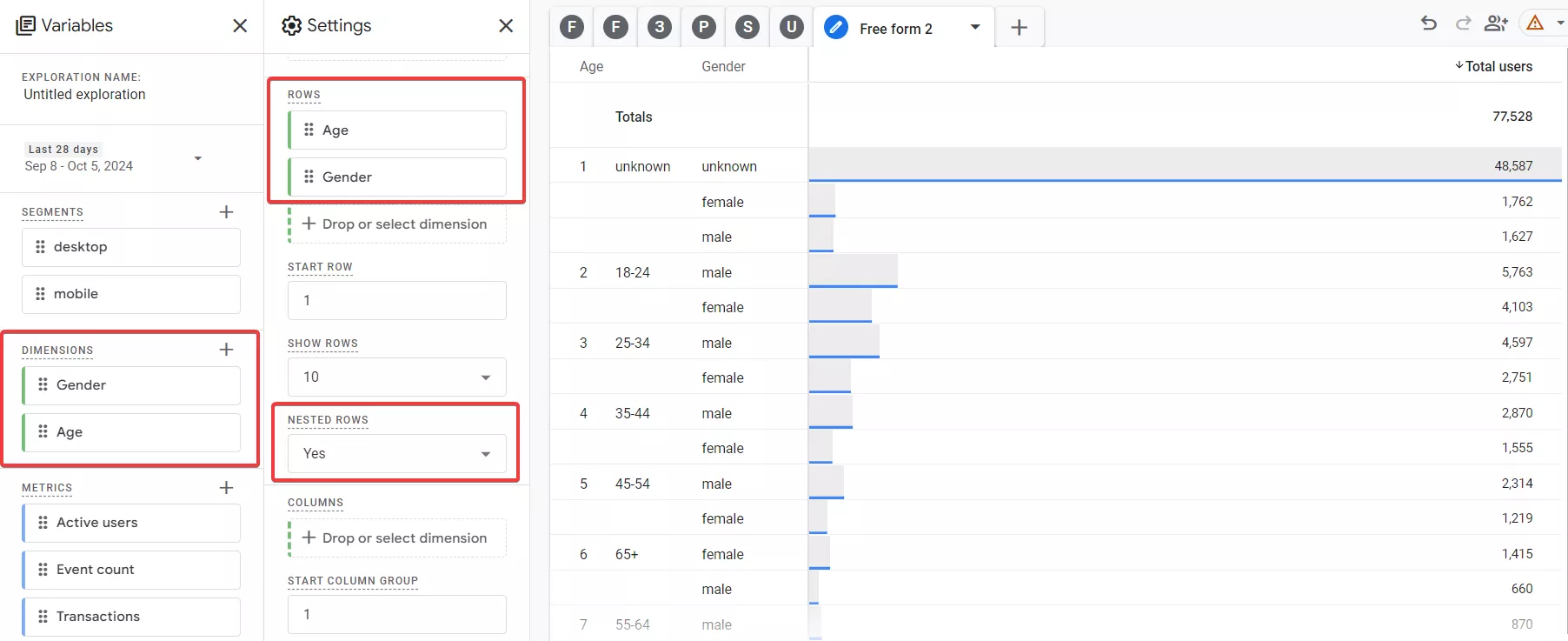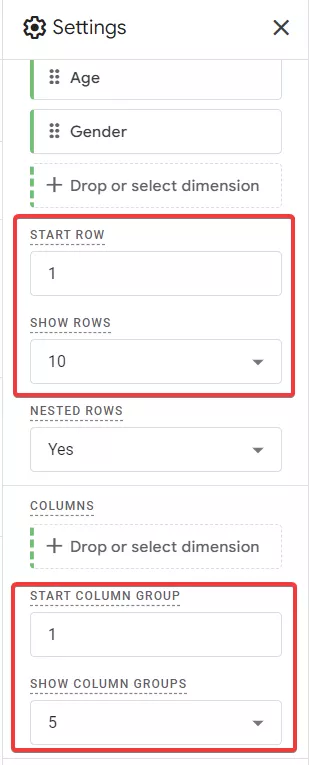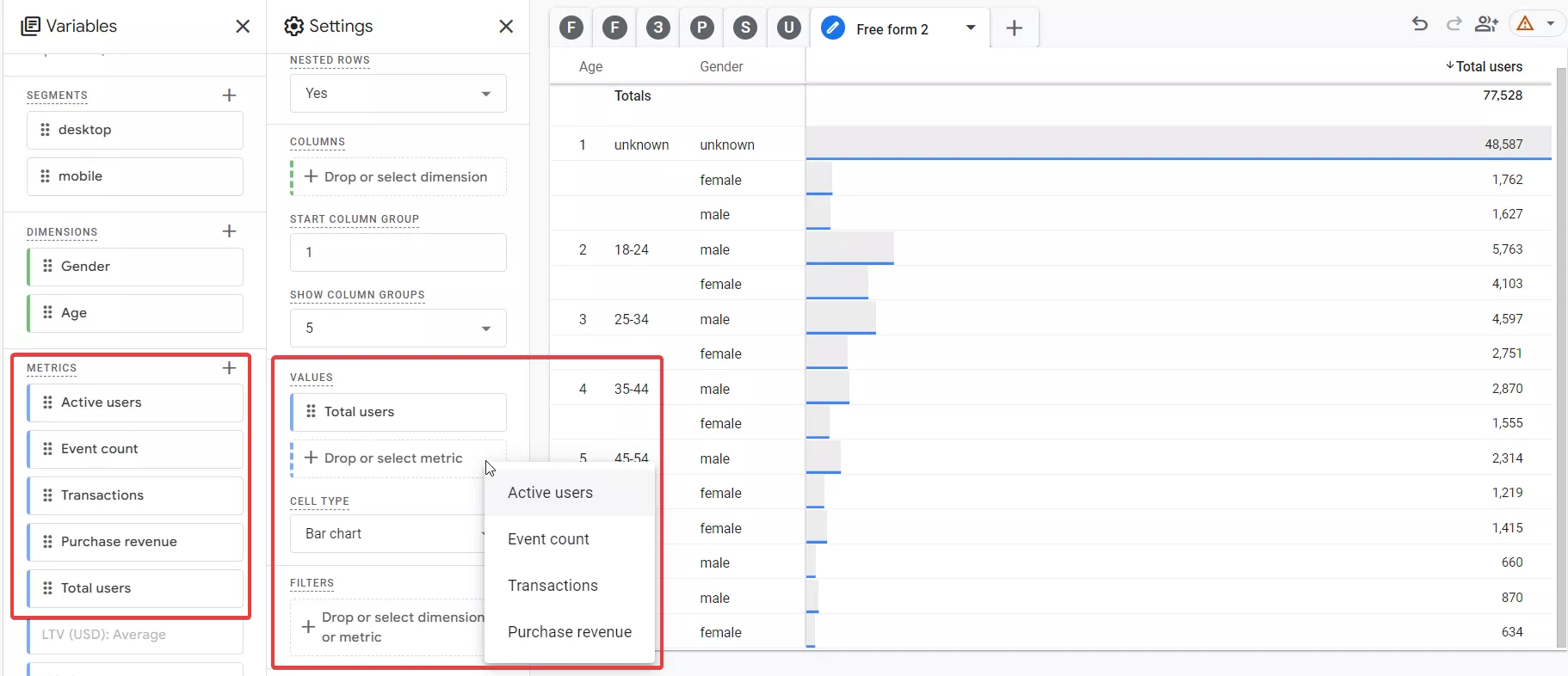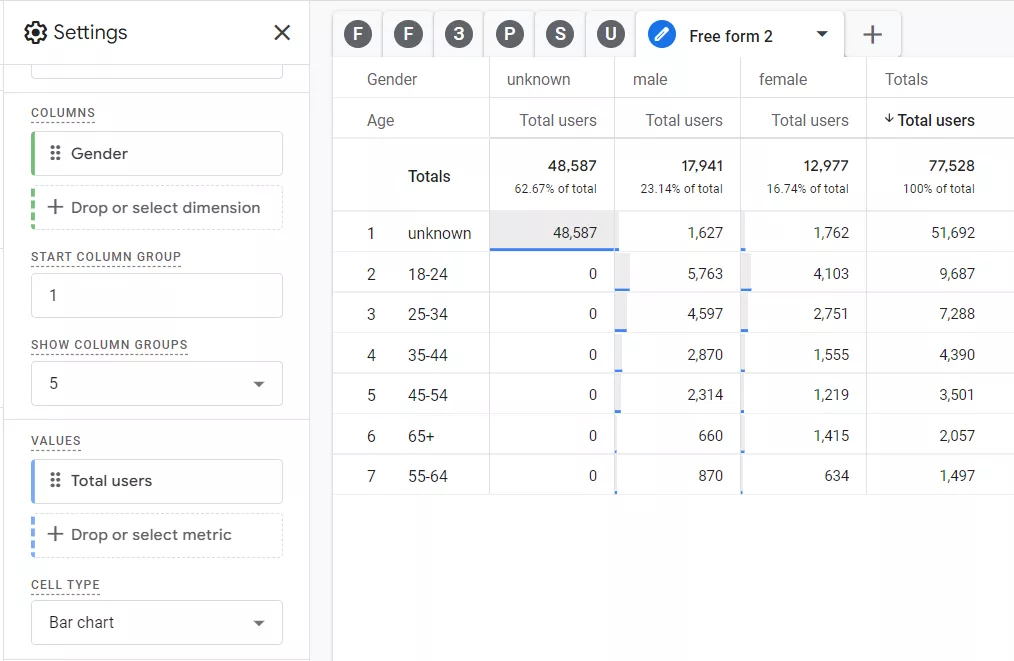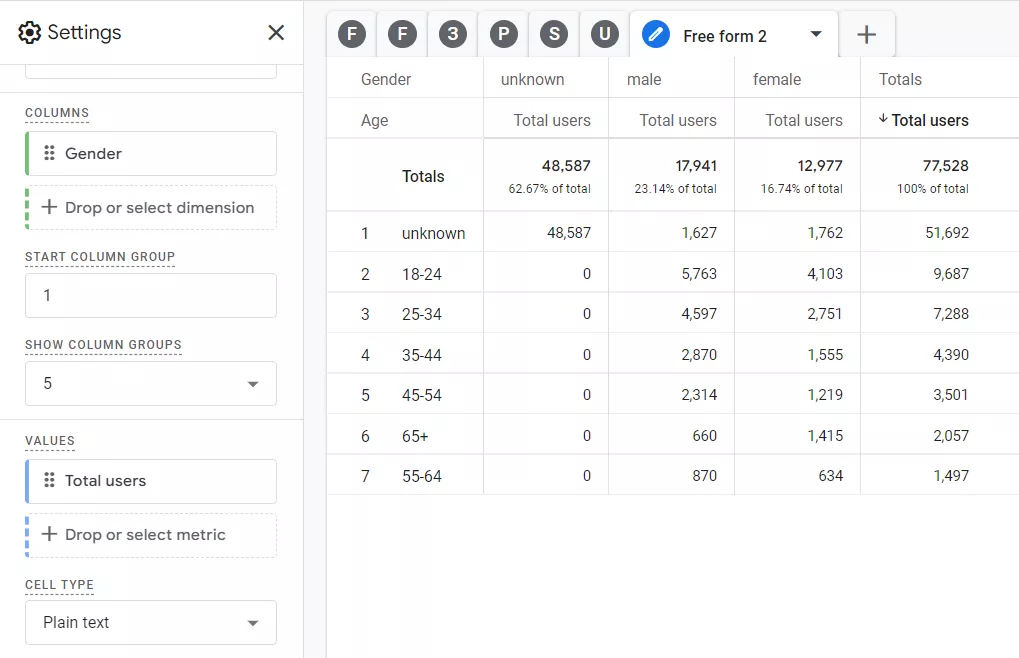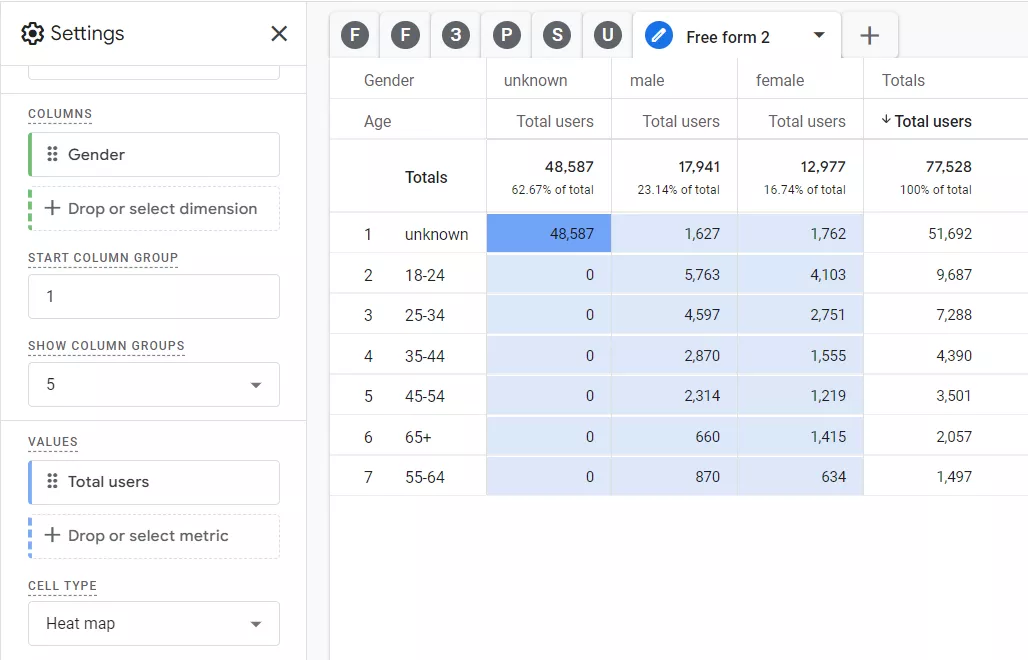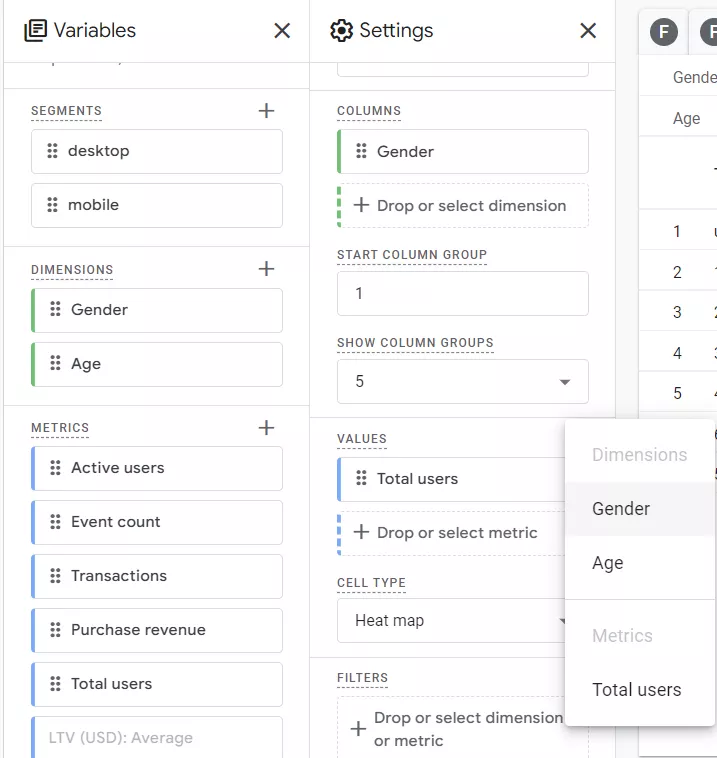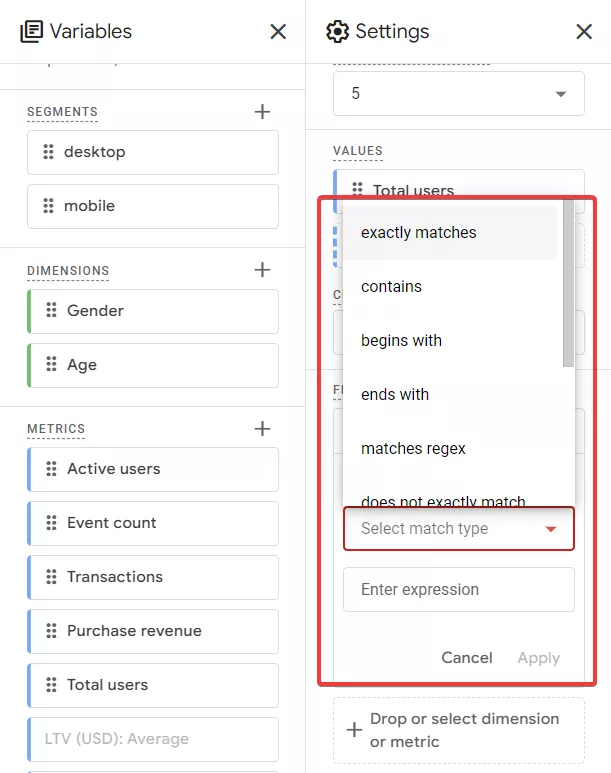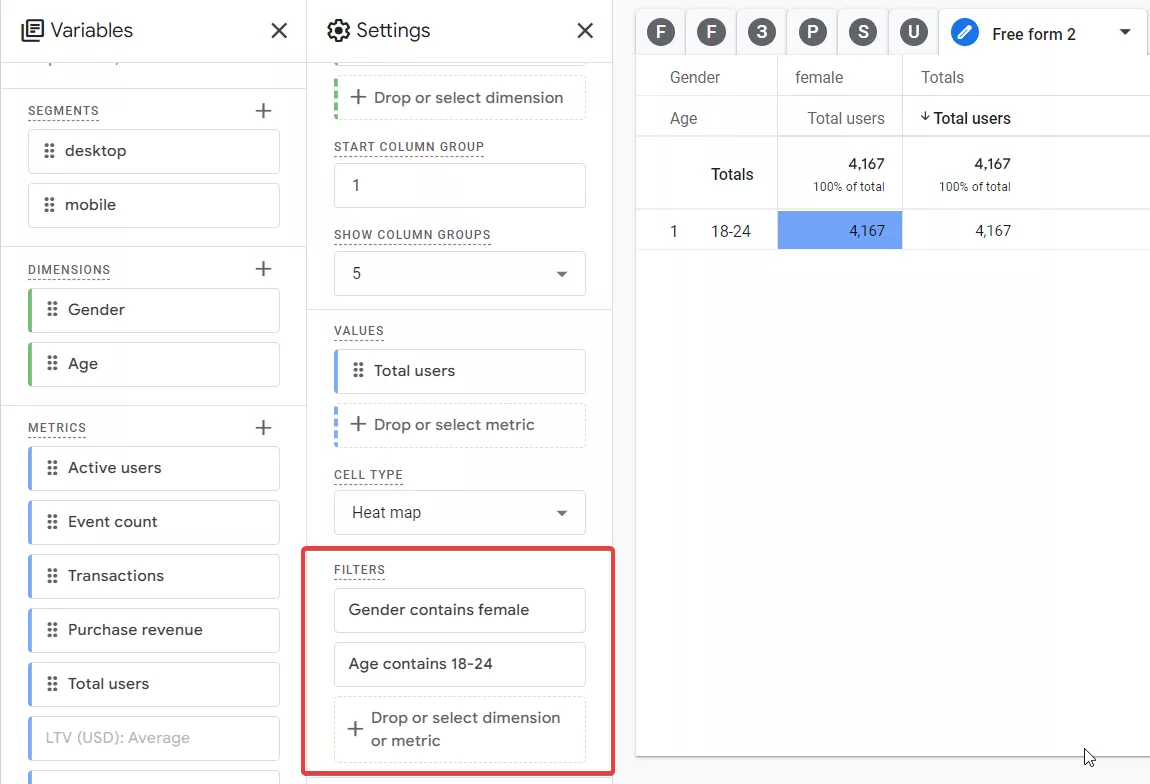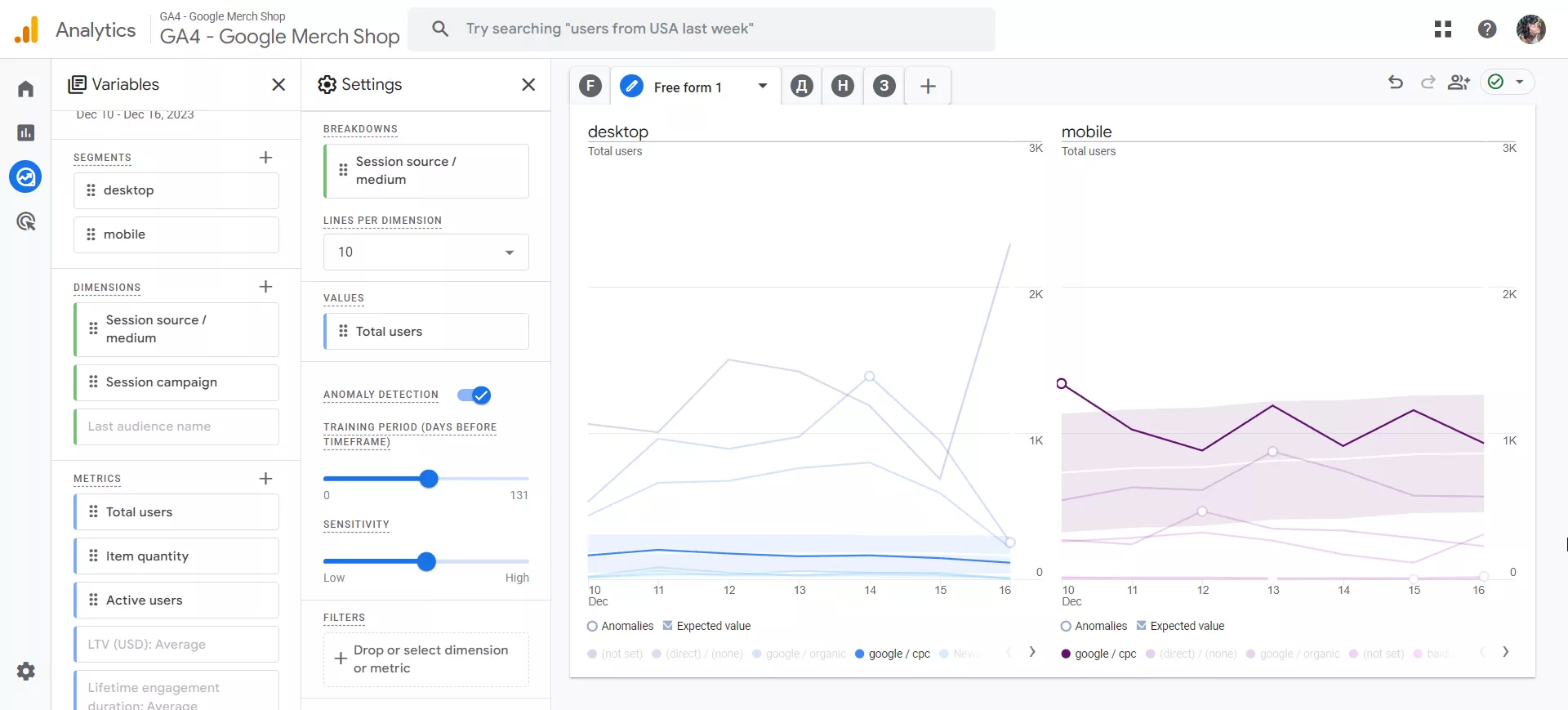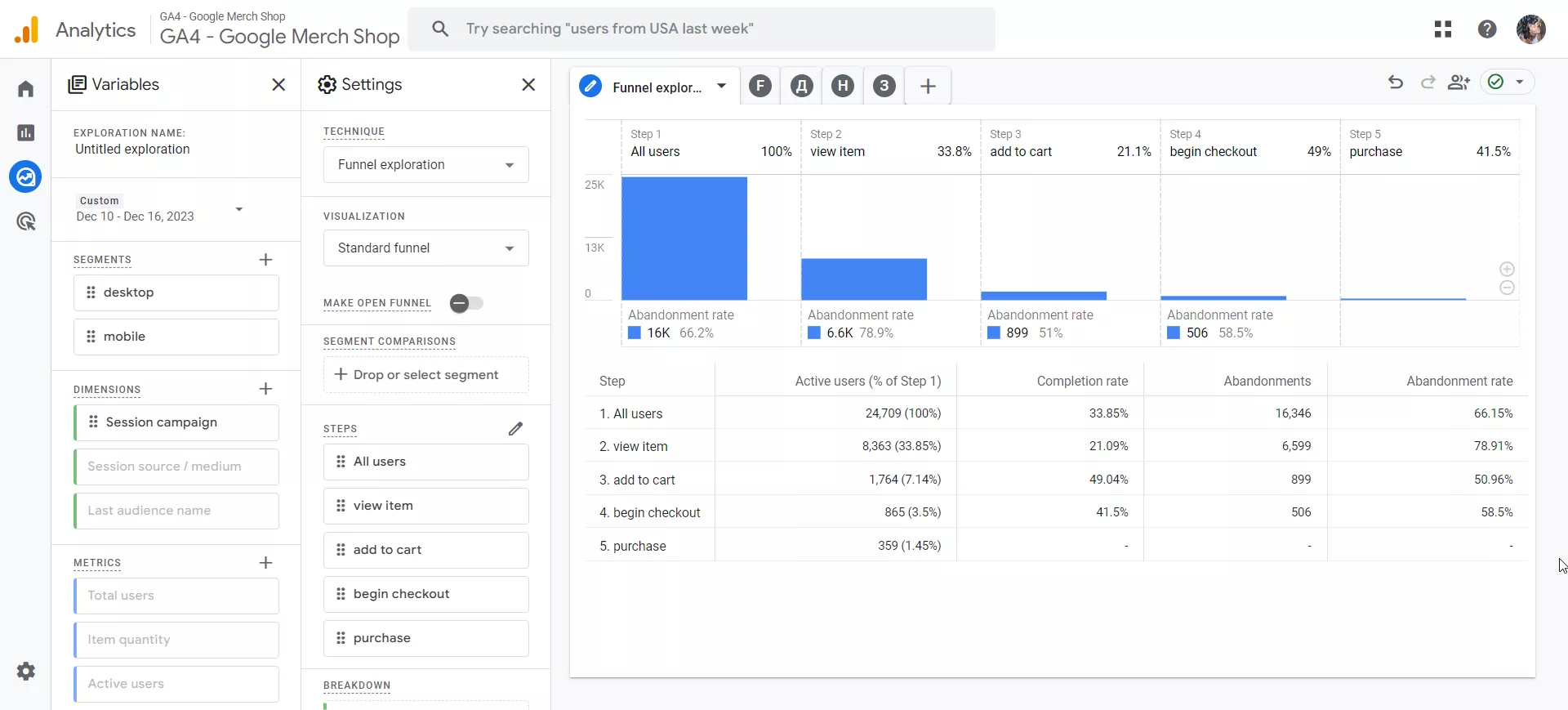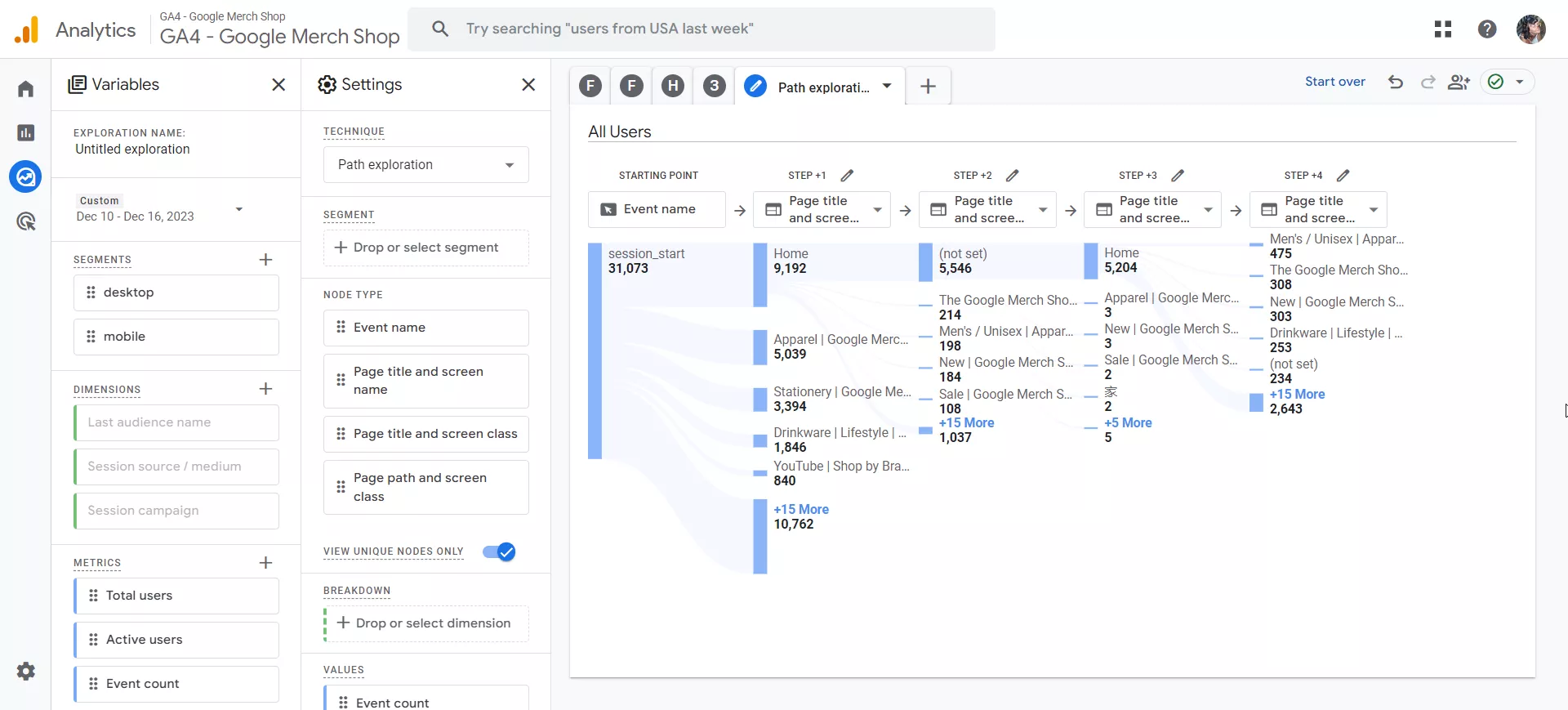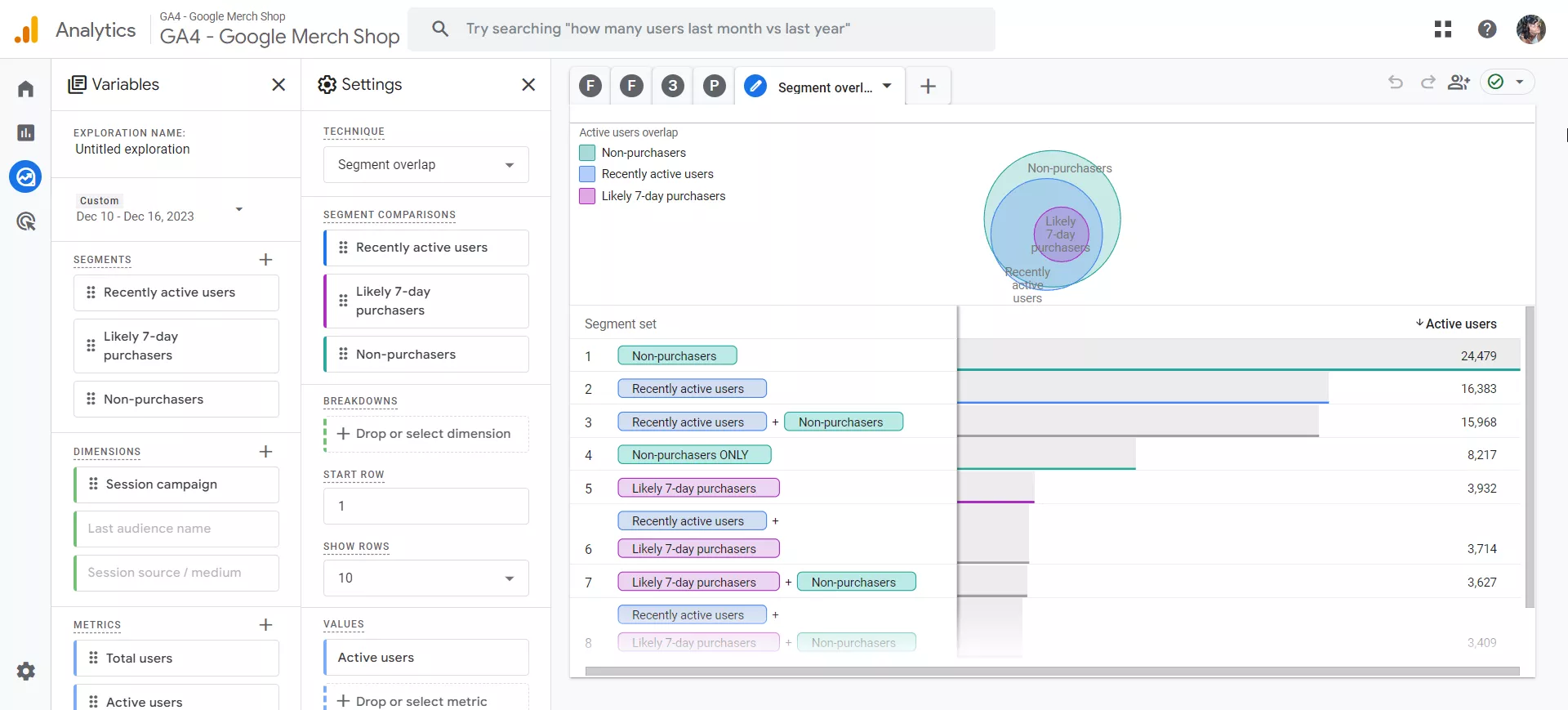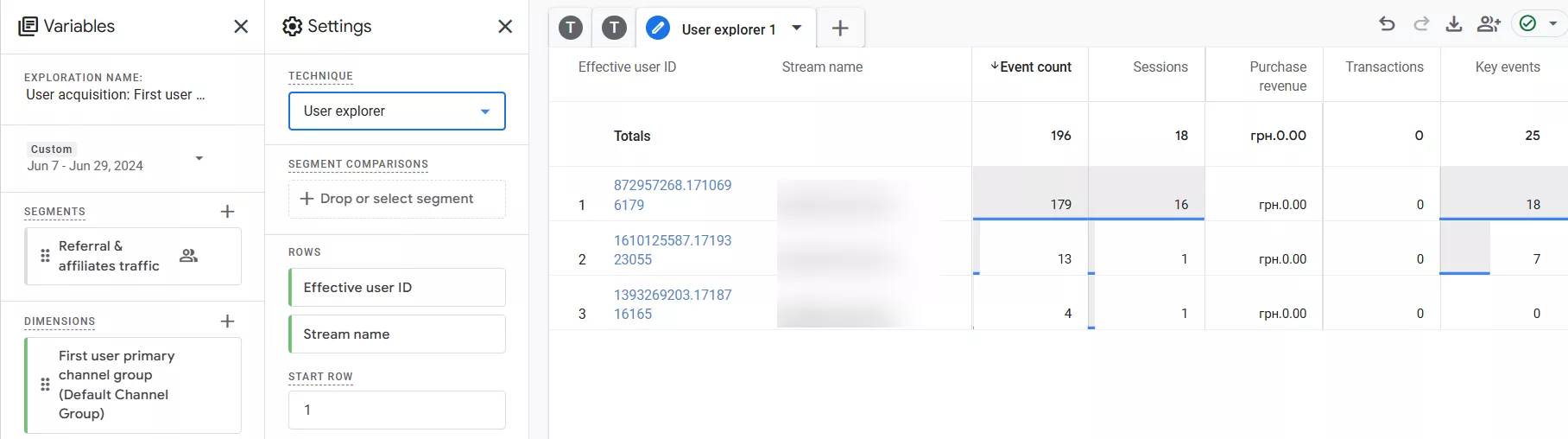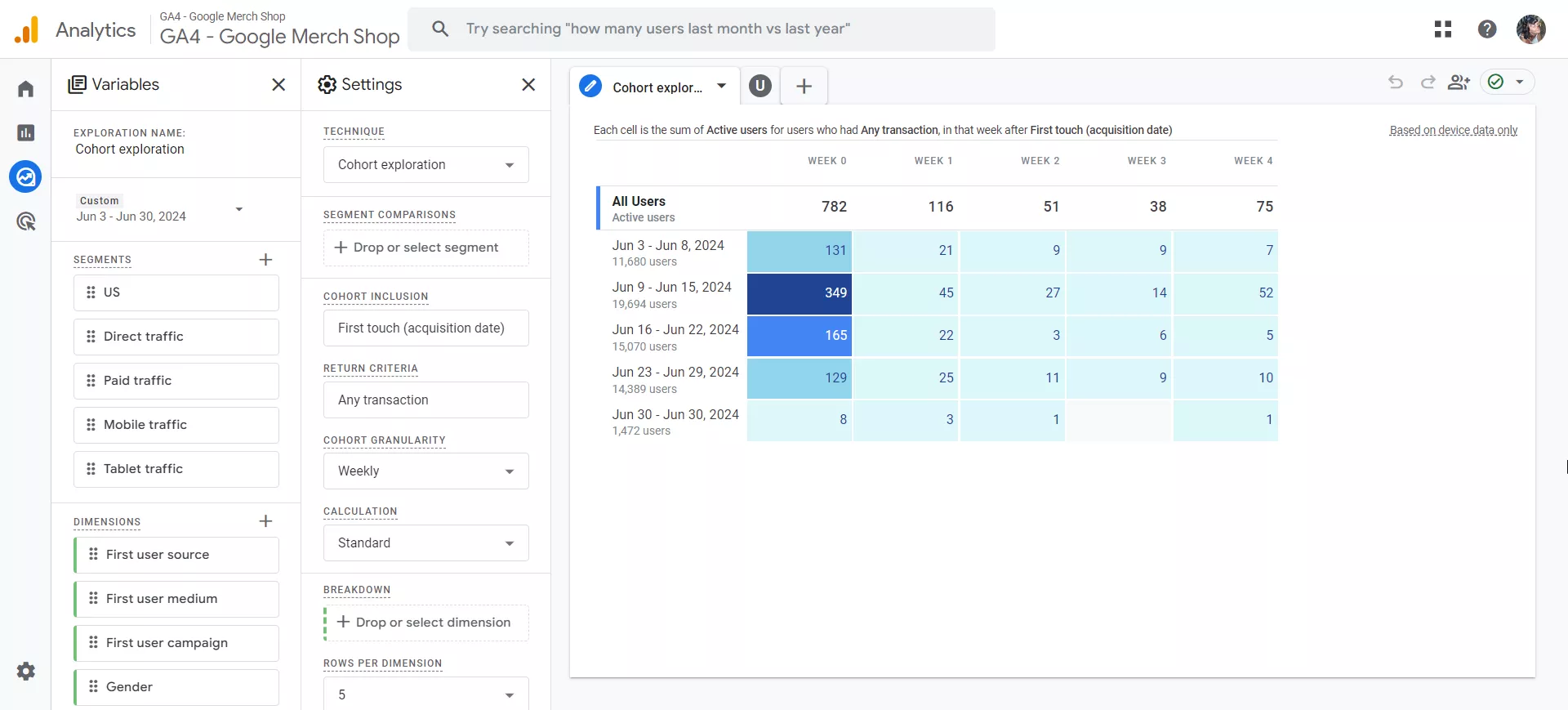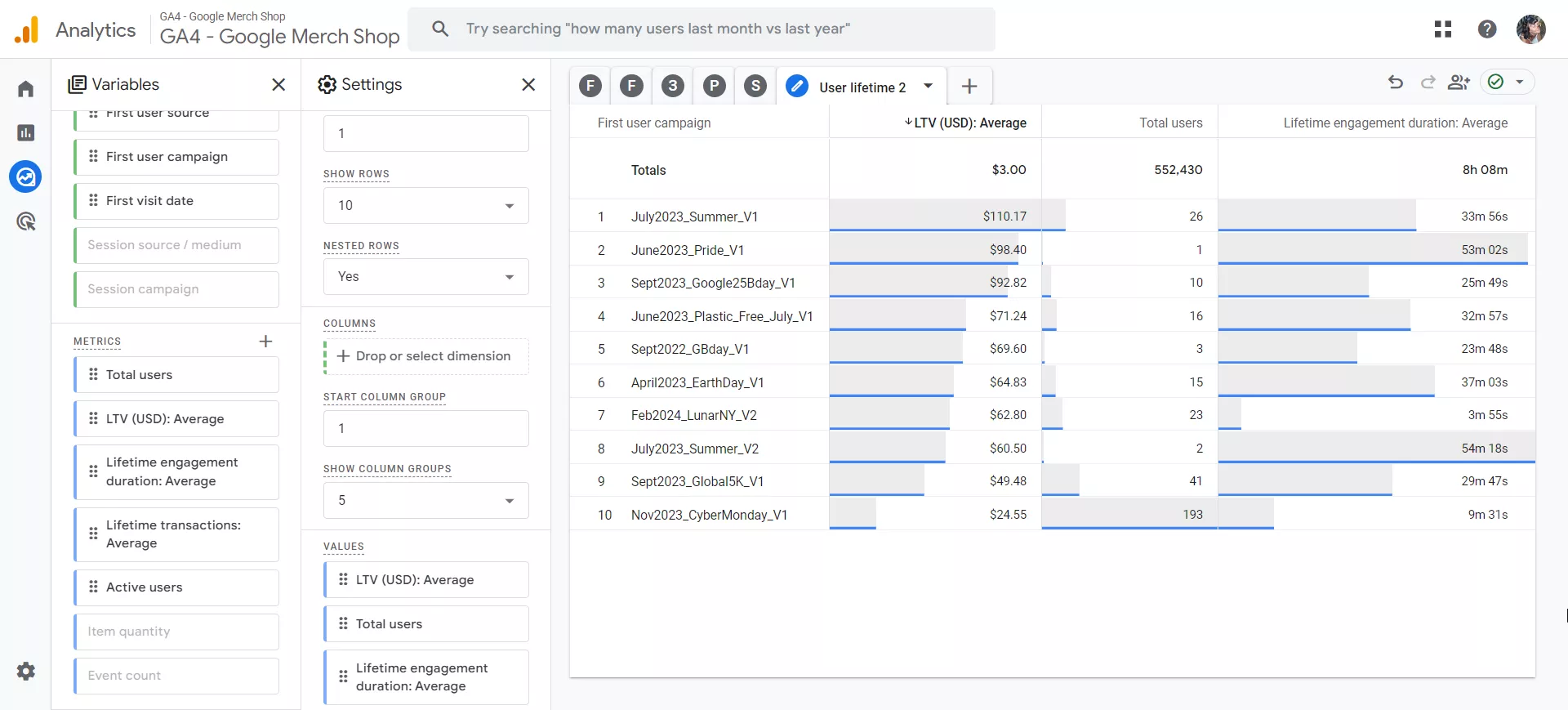Блок «Исследования» (Explore) в Google Analytics 4: полный обзор
Если вы пользовались Universal Analytics, то привыкли к большому количеству различных готовых отчетов, которые были в интерфейсе программы. И первый вопрос при взгляде на новую версию Google Analytics (GA4) — где найти эти отчеты?
Интерфейс GA4 состоит из четырех блоков:
- На Главной находится дашборд с виджетами основных показателей и событий.
- Реклама — отчеты по моделям атрибуции и эффективности рекламных кампаний.
- Отчеты содержит отслеживание в реальном времени и коллекцию обзорных и детальных отчетов, но их количество и гибкость значительно меньше возможностей Universal Analytics.
- Исследования — дает анализировать специфические параметры или показатели, которые присущи только вашему бизнесу. С его помощью можно осуществлять детальный анализ данных, используя специальные инструменты визуализации и кастомные отчеты.
Далее я сделаю обзор блока Исследования (Explore) и его возможностей.
Для чего нужен блок «Исследование»
Основная цель — предоставить возможность детального анализа и выявления новых инсайтов в поведении пользователей, которых нет в стандартных отчетах GA4.
Блок «Исследование» позволяет:
- создавать кастомные (индивидуальные) отчеты для анализа специфических данных;
- использовать различные техники визуализации, чтобы лучше понять взаимодействие посетителей с сайтом или приложением;
- следить за сложными процессами, такими как пути к конверсии или поведенческие модели.
Структура блока Explore
Окно блока состоит из трех полей:
- Переменные (Variables).
- Настройки вкладок (Tab Settings).
- Холст.
Холст — самое большое поле, где в зависимости от настроек отображаются результаты (таблицы, воронки, сегменты).
Поле «Переменные» (Variables)
В этом блоке можно выбрать параметры и показатели, которые нужно исследовать, настроить диапазон дат или отделить сегменты.
В полях нужно:
- Дать название исследованию. Устоявшееся название — Untitled exploration.
- Выбрать дату — кастомный диапазон или один из предложенных.
Есть возможность сравнить данные двух диапазонов дат.
- Создать сегменты данных. По клику на знак «+» открывается окно, в котором система предлагает создать сегменты по собственным условиям или выбрать из готовых. Сегменты используются для получения более точной информации о группах пользователей, похожих по поведению, сеансах или событиях.
- Выделить параметры для исследования. Знак «+» открывает нисходящее меню, в котором можно выбрать параметры среди 356 предустановленных или кастомных.
Кастомные (пользовательские) параметры и показатели создаются в соответствующей вкладке раздела «Специальные определения» (Custom metrics). В список для выбора параметра или показателя для исследования добавляются все, которые были созданы предварительно.
- Выбрать показатели, которые нужно отобразить в отчете среди 169 предустановленных или кастомных.
Количество параметров актуально на момент публикации статьи — май 2025.
К исследованию можно применить до 20 параметров и 20 показателей.
Поле «Настройки вкладок» (Tab Settings)
Здесь формируется логика и вид исследования.
Выберите методику исследования (Technique).
В зависимости от выбранной методики поле «Настройка» будет выглядеть по-разному. Я покажу это поле на примере метода «Исследование в свободной форме».
Это единственный метод исследований, который имеет поле выбора визуализации. Вы можете получить данные в виде:
- таблицы (Table);
- кольцевой диаграммы (Donut chart);
- графика (Line chart);
- точечной диаграммы (Scatterplot);
- линейчатой диаграммы (Bar chart);
- географической карты (Geo map).
Выбор визуализации исследования также влияет на дальнейший вид блока «Настройки». Далее буду продолжать обзор на примере «Таблицы», так как это самый распространенный тип.
Следующий блок настроек — «Сравнение сегментов». В исследованиях можно добавить до четырех сегментов путем:
- двойного клика на них в блоке «Переменные»;
- клика на три точки в поле сегмента и выбора в выпадающем меню «Применить» (Apply);
- перетаскивание сегментов из блока «Переменные» в «Настройки»;
- или выбора среди предложенных в блоке «Настройки».
Каждый сегмент будет иметь отдельный цвет.
Если в исследование добавлены сегменты, то в «Настройках» появляется пункт «Сводка» (Pivot) — для определения вида их отображения.
Далее нужно настроить строки и столбцы таблицы.
Параметры из блока «Переменные» добавляются к строкам или столбцам перетаскиванием или кликом через соответствующее меню в «Настройках».
Таблица настраивается так, чтобы несколько параметров были представлены в виде:
- строк и столбцов;
- только строк.
Можно добавлять параметр как вложенные строки.
Вы можете выбирать количество строк и столбцов, которые нужно выводить, и задать стартовые номера для них.
Чтобы изменить порядок расположения параметров, перетащите их относительно друг друга.
В блок «Значения» добавляются показатели, которые вы выбрали в «Переменных» через двойной клик, перетащили или выбрали в выпадающем меню.
В меню «Тип ячейки» задается формат отображения данных:
- гистограмма;
- текст;
- или тепловая карта.
В последнем блоке «Настроек» расположены Фильтры (Filters). Они сужают результаты исследования путем включения или исключения параметров или показателей по определенному условию.
Для начала нужно выбрать по какому параметру или показателю будет применяться фильтрация. В раскрывающемся списке появятся те элементы, которые были добавлены в поле «Переменные» и доступны для фильтрации.
Далее выберите условие фильтрации (тип соответствия):
- точное соответствие;
- содержит;
- начинается с;
- заканчивается на;
- регулярное выражение;
- точно не соответствует;
- не содержит;
- не начинается с;
- не заканчивается на.
Введите значение.
Если выбрать несколько фильтров (максимум 10), они будут связаны логикой оператора «И»: в результаты попадают только те данные, которые одновременно соответствуют всем заданным условиям.
Возможности блока «Исследования»
Блок «Исследования» предлагает несколько важных инструментов и функций для анализа данных:
- Исследование в произвольной форме (Free form). Анализ данных в табличной форме или с помощью визуализаций — секторных, точечных, линейчатых диаграмм, графиков или карт.
- Исследование воронки (Funnel Exploration). Создание воронки продаж или любых других визуализаций для анализа действий пользователей. Например, для отслеживания количества людей, прошедших через каждый этап покупки товара, и понимания, где большинство посетителей «отпадает» из этого процесса.
- Исследование пути (Path Exploration). Отслеживание пути, по которому юзеры идут на вашем сайте или в приложении: от входа на ресурс до конверсии, или в обратном направлении. Этот инструмент наглядно показывает, как разные сегменты взаимодействуют с контентом, какие пути наиболее популярны, а также, где пользователи останавливаются или отпадают.
- Наложение сегментов (Segment Overlap). Визуализация и сравнение пересечения разных аудиторий. Например, можно одновременно отслеживать новых, активных посетителей и тех, кто совершил покупку, и увидеть, как они взаимодействуют между собой.
- Исследование пользователей (User Explorer). Детальное изучение поведения отдельных посетителей. Показывает, какие действия совершены на сайте или в приложении, а также предоставляет данные об устройстве, геолокации и другие метрики.
- Когортное исследование (Cohort Exploration). Группирует пользователей на основе общих характеристик и позволяет анализировать их поведение в определенный период времени. Например, вы можете изучать, как зарегистрированные в определенный день или неделю посетители возвращаются на сайт и совершают покупки.
- Общая ценность пользователя (User lifetime). Анализ поведения и ценности клиента в течение всего срока взаимодействия с сайтом или приложением.
Исследование в произвольной форме (Free form)
Инструмент Free Form для создания кастомных отчетов по различным показателям, событиям и параметрам. Этот вид исследования позволяет углубить анализ там, где Отчеты (блок Reports) ограничен собственной формой.
Free Form предоставляет данные в табличной или графической формах.
Отмечу, что в виде линейного графика есть возможность не только увидеть динамику, но и выявить аномальные колебания данных. Для этого нужно задать период обучения — количество дней до заданного диапазона, за которые анализируются данные — и чувствительность. Выбор порога вероятности зависит от особенностей и масштаба бизнеса.
Платформа на основе данных за предыдущий период (период обучения) строит прогноз и формирует так называемый «коридор значений», в пределах которого должен находиться показатель. Если фактическое значение выходит за пределы этого коридора, система фиксирует аномалию. В дальнейшем можно анализировать причины такого результата.
Исследование воронки (Funnel Exploration)
В этом исследовании задается последовательность событий, которые должен выполнить пользователь для достижения определенного результата. В виде графика и таблицы воронка отображает количество пользователей на каждом этапе — как в абсолютных, так и в относительных значениях:
- активных, которые перешли на определенный этап;
- тех, которые отпали на определенном этапе.
Исследование пути (Path Exploration)
С помощью древовидной диаграммы отображается путь посетителя на сайте или в приложении от какого-то события или страницы или к ней. То есть вы видите, что пользователь делал (какие события происходили) или какие страницы посещал после или до определенного события или страницы.
Некоторым образом это напоминает анализ воронки. Но в воронке есть определенные шаги, которые должен пройти посетитель. А в анализе пути видно, как он реально передвигается по сайту или в приложении.
Этот инструмент помогает:
- определить популярные страницы сайта или экраны приложения, на которые чаще всего переходят пользователи после главной;
- выловить циклические действия — повторяющееся поведение, которое может указывать на технические проблемы страницы;
- проанализировать, как определенные события влияют на дальнейшие шаги пользователей.
Пути можно визуализировать по следующим признакам:
- название события;
- заголовок страницы или название экрана;
- заголовок страницы или класс экрана;
- путь к странице или классу экрана.
Наложение сегментов (Segment Overlap)
Метод позволяет создать до трех сегментов пользователей и сравнить их, понять, пересекаются ли они между собой. Если да, то из части их перекрытия можно создать новый сегмент.
Исследование пользователей (User Explorer)
Это исследование нельзя создать с чистого листа и нельзя выбрать в качестве самостоятельного метода. Перейти к нему можно только из отчетов или исследований, содержащих сегменты пользователей.
В этом исследовании на основе заданных сегментов можно просматривать действия отдельных пользователей на сайте или в приложении. Это позволяет понять их поведение и персонализировать дальнейшее взаимодействие.
Когортное исследование (Cohort Exploration)
Предоставляет данные для анализа поведения пользователей, сгруппированных по одинаковым характеристикам и действиям в конкретный промежуток времени. Для создания когорты нужны критерии включения и возврата в нее.
Общая ценность пользователя (User lifetime)
Это вид исследования для анализа поведения посетителей сайта или приложения в долгосрочной перспективе. Оно помогает выявить каналы трафика или кампании, которые приводят пользователей с высоким LTV.
LTV (life time value) — пожизненная ценность клиента, то есть доход, который принес клиент за все время взаимодействия с компанией.
Исследование выдает не только агрегированные данные, но и прогнозируемые. То есть Аналитика с помощью машинного обучения спрогнозирует:
- которые пользователи прекратят посещать сайт или приложение;
- вероятность покупки на сайте или в приложении.
Ограничения исследований в Google Analytics 4
- Один пользователь может создать до 200 исследований на ресурс.
- Максимальное количество совместных исследований, доступных для просмотра нескольким пользователям, — 500 на ресурс.
- Для каждого исследования можно создать не более 10 сегментов.
- На одной вкладке разрешено использовать до 10 фильтров одновременно.
- К исследованию можно применить до 20 параметров и 20 показателей.
Выводы
- GA4 содержит меньше готовых отчетов, чем Universal Analytics, но зато предлагает инструмент «Исследования» для глубокого анализа пользовательского поведения, адаптированного под потребности бизнеса.
- «Исследования» состоит из трех полей: переменных, настроек и холста. Пользователь может выбрать параметры, сегменты, показатели, метод исследования и формат представления — график или таблицу.
- Метод исследования Free Form позволяет создавать кастомные отчеты с произвольной структурой, визуализировать данные в виде таблиц, диаграмм или карт, а также выявлять аномалии через учебные периоды.
- Funnel Exploration анализирует последовательность действий пользователей и показывает, сколько из них прошли или отпали на каждом этапе воронки.
- Path Exploration визуализирует пути пользователя от или до определенного события, что помогает понять реальные маршруты на сайте, популярные страницы и циклы действий.
- Segment Overlap позволяет сравнивать до трех сегментов, выявлять их пересечения и создавать новые сегменты на основе перекрестной аудитории.
- User Explorer открывается из других исследований и показывает действия отдельных юзеров на сайте или в приложении, что помогает персонализировать маркетинг.
- Cohort Exploration группирует пользователей по общим действиям в один период и анализирует их поведение со временем, например, возвраты или покупки.
- User Lifetime определяет ценность пользователя на протяжении всего цикла взаимодействия и прогнозирует поведение с помощью машинного обучения.
- Существуют ограничения в настройках исследования: до 200 исследований на пользователя, 500 совместных исследований, 10 сегментов и фильтров на вкладку, а также 20 параметров и 20 показателей на исследование.
Свежее
Бесперспективные ниши для старта продаж на Etsy
В этой статье разберу, какие направления на Etsy выглядят перспективно, но на самом деле ведут в тупик
Все, что вам нужно знать о естественных ссылках
Естественные ссылки не являются по умолчанию высококачественными и полезными, иногда они могут быть даже вредными. Как и почему, разбираю в статье.
5 нестандартных способов использования Data Layer
Пять нестандартных способов использования dataLayer, которые помогут собрать данные, невидимые в стандартной аналитике